Win11怎么切换微软账户和本地账户?Win11账户设置教程
更新日期:2023-09-22 09:17:29
来源:系统之家
手机扫码继续观看

win11是一款新系统,很多用户还不熟悉其操作。在win11中可以设置使用微软账户或本地账户登录系统,那我们怎么设置切换微软账户和本地账户呢?下面我们就来看看具体的操作教程。
操作如下:
1、按 Win 键,或点击任务栏上的开始图标,然后在已固定的应用中,点击设置;
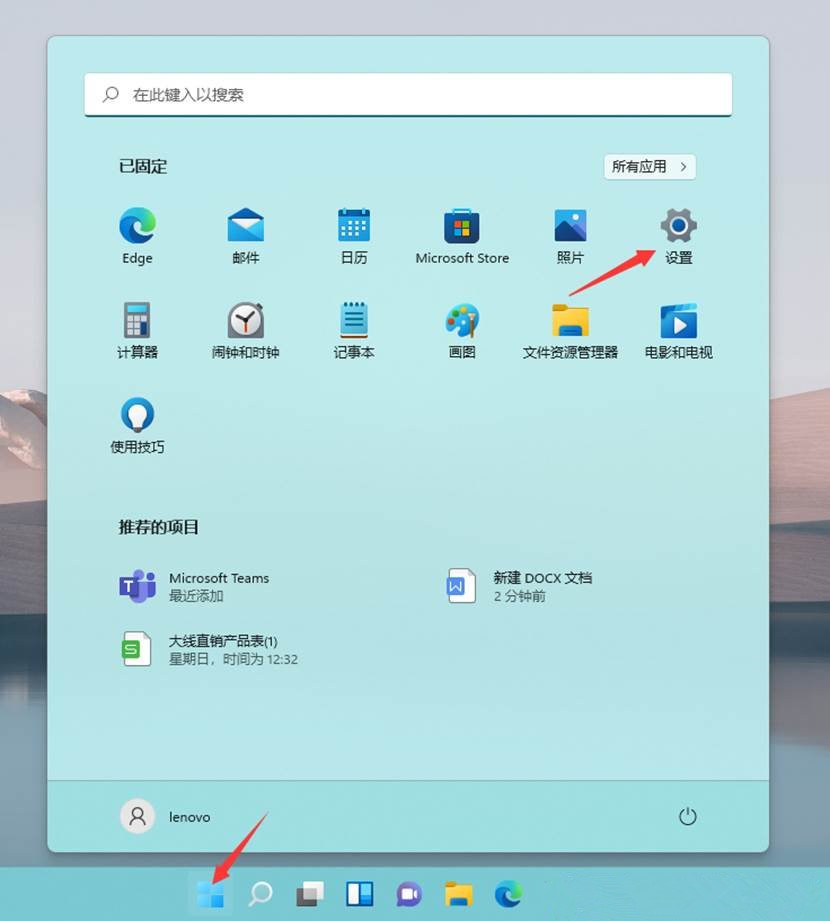
2、设置窗口,左侧点击账户,右侧点击账户信息(电子邮件、日历和联系人使用的账户);
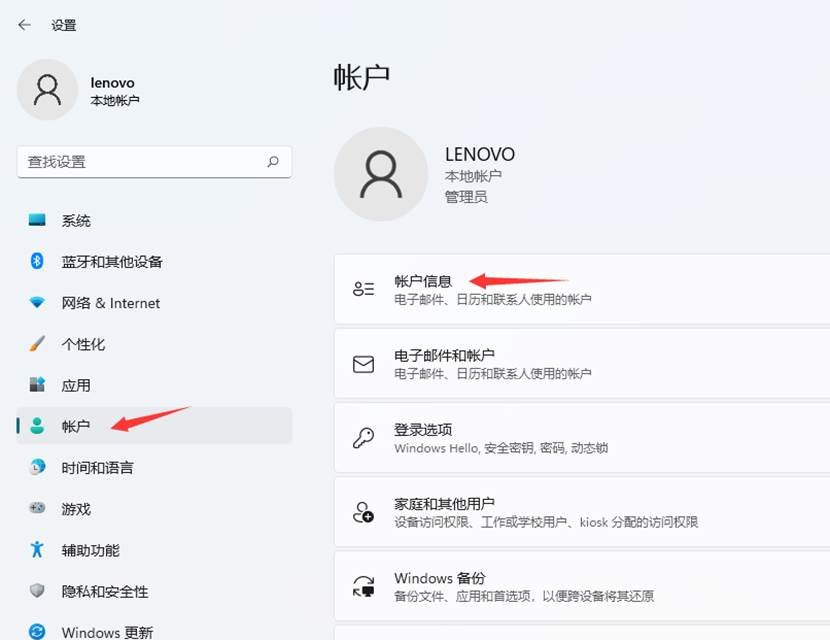
3、如果电脑现在使用的是本地账户,账户设置下,会显示改用 Microsoft 账户登录。如果电脑现在使用的是 Microsoft 账户,账户设置下,会显示改用本地账户登录,点击账户设置下的选项,即可改用对应的账户登录。
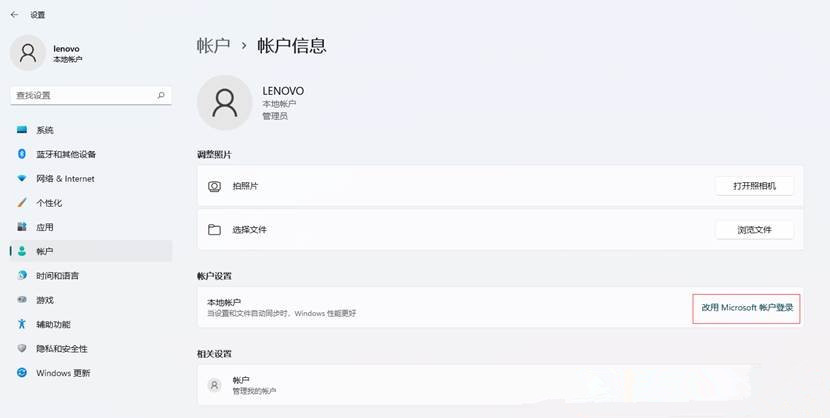
其实方法很简单,大家可以按照以上教程操作。
该文章是否有帮助到您?
常见问题
- monterey12.1正式版无法检测更新详情0次
- zui13更新计划详细介绍0次
- 优麒麟u盘安装详细教程0次
- 优麒麟和银河麒麟区别详细介绍0次
- monterey屏幕镜像使用教程0次
- monterey关闭sip教程0次
- 优麒麟操作系统详细评测0次
- monterey支持多设备互动吗详情0次
- 优麒麟中文设置教程0次
- monterey和bigsur区别详细介绍0次
系统下载排行
周
月
其他人正在下载
更多
安卓下载
更多
手机上观看
![]() 扫码手机上观看
扫码手机上观看
下一个:
U盘重装视频












